- Ce sujet contient 0 réponse, 1 participant et a été mis à jour pour la dernière fois par
 Aladin, le il y a 3 années et 9 mois.
Aladin, le il y a 3 années et 9 mois.
-
Sujet
-

Tuto pour traduire un jeu
(sans connaissance en programmation)– Extraction/Décompression exécutable du jeu
Extraction fichier de l’ADF:
. Sous WinUAE avec dopus4 (par exemple) pour copier le fichier hors de l’ADF
. Avec Total Commander Windows et son plugin ADF/DMS.
. Utilisation de la version WHDLOAD ou les fichiers sont déjà extrait.Il est assez courant que l’exécutable soit compressé pour tenir sur une D7.
Utilisation de XPK Unpack (avec Dopus4 d’Amikit par exemple)
. Soit avec le bouton XPK Unpack
. Soit automatiquement en double cliquant sur le fichier, le copier dans RAM:
. Vérifier que le fichier est toujours exécutable (en double cliquant dessus, une fenêtre de dialogue apparaît demandant si vous voulez l’exécuter sinon il affiche l’intérieur et n’est plus un exécutable)
. Puis remplacer le fichier d’origine par le décompressé.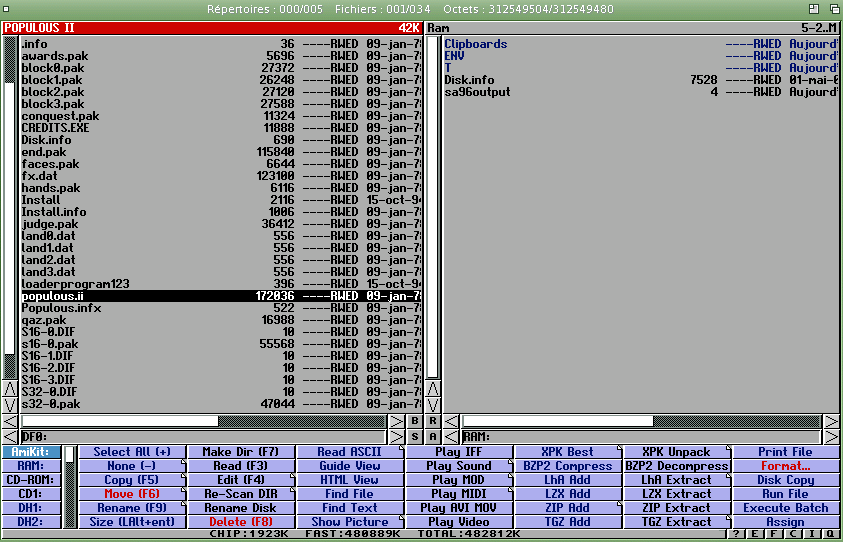
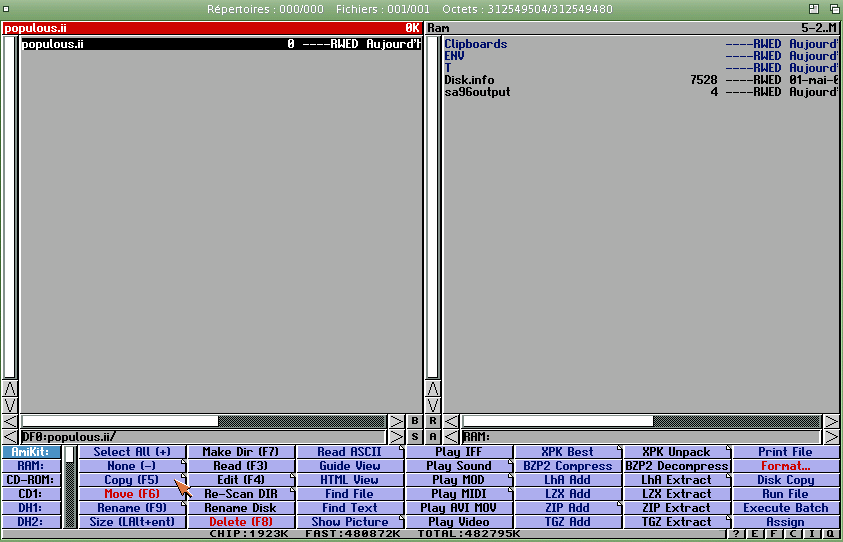
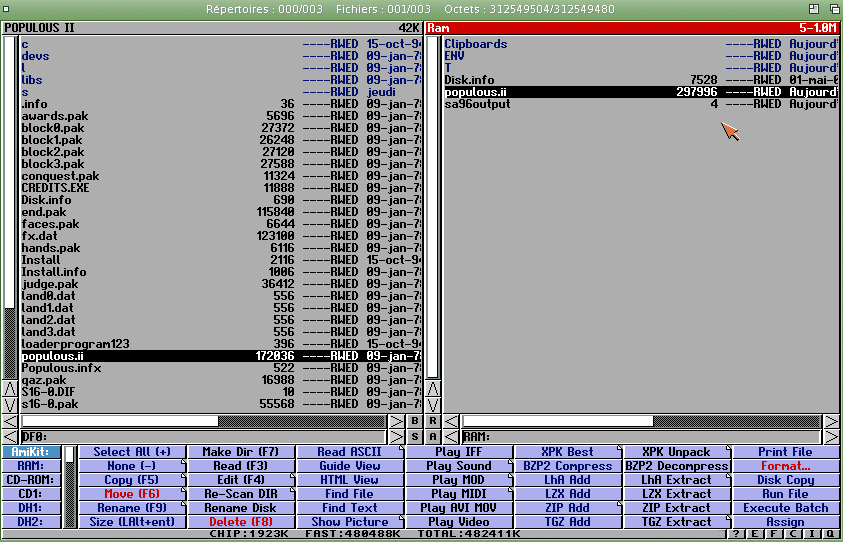
– Edition fichier au format texte
Selon le cas, utilisation du bloc-notes windows (de total commander), Cygnus Editor sous Amiga ou Editpad sous Amiga. Attention les formats comme le retour à la ligne est géré différemment sous Windows ou sous AmigaOS.

Passage par un site de traduction comme:
https://translate.google.fr/Affinage traduction, si besoin, par:
https://www.reverso.net/translationresults.aspxIl peut être nécessaire pour certaines langues d’avoir une table de correspondance des caractères:
http://www.lexilogos.com/clavier/– Utilisation d’un éditeur hexadécimal pour fichier non texte.
(Il y en a des plus puissants mais payant)
Editeur hexa gratuit pour Win en français: Edit Hexa (2012)
Il est assez simple d’utilisation.Préparation:
. Extraire texte du fichier.
. vérifier avec l’éditeur hexa les séparations.
. Mise en forme des textes pour enlever/mettre les retour à la ligne.
. Traduction puis formater texte pour rentrer dans nombre de case disponible du texte d’origine.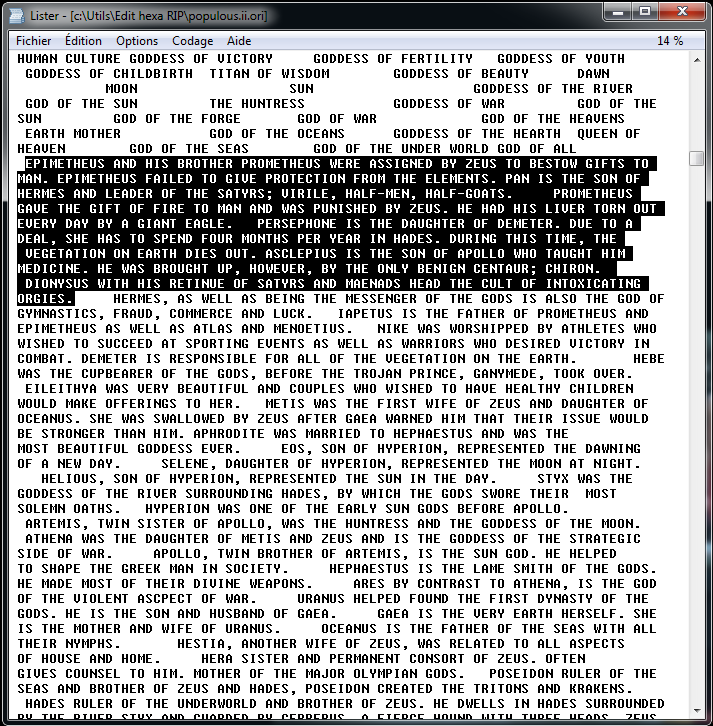

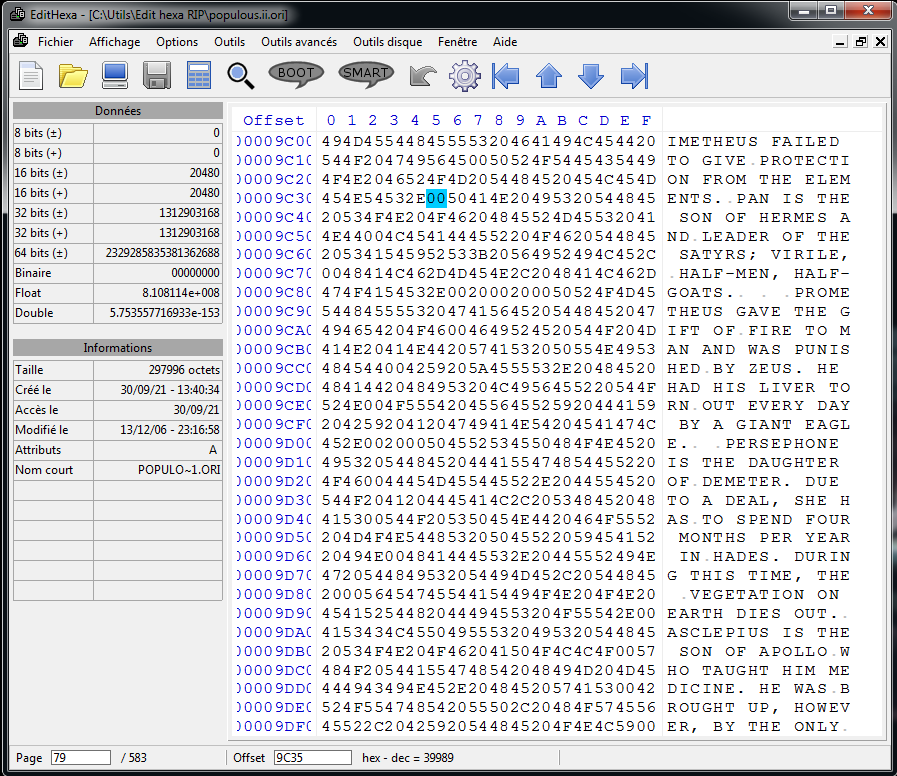
Utilisation EditHexa:
Commencer par ouvrir le fichier avec Fichier -> Ouvrir
Puis rechercher avec Outils -> Rechercher
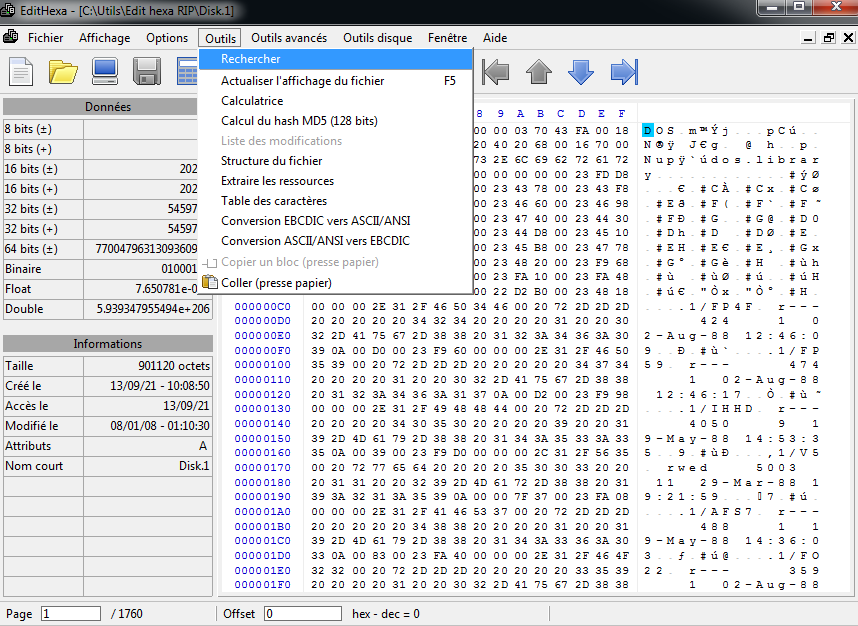
Il est possible de modifier à gauche les chaines hexa et à droite les chaines ascii. Les modifications seront en rouge tant que l’on n’aura pas sauvé.
Faut faire attention aux majuscules/minuscules.

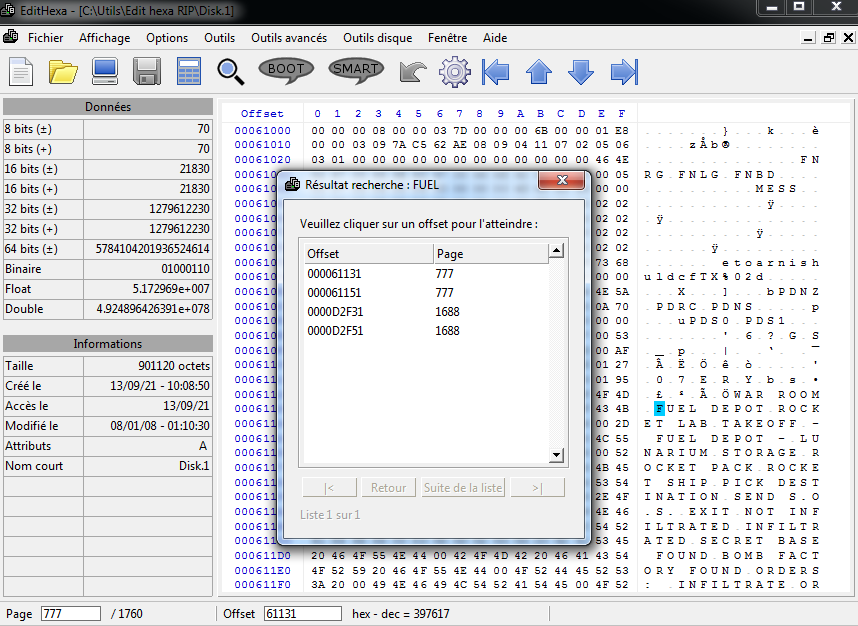
Une fois modifié, la sauvegarde se fait avec Outils avancés -> Enregistrer

Il est possible d’ouvrir plusieurs fichiers et de basculer de l’un à l’autre avec Fenêtre
Et avec la case en bas à gauche d’aller directement au même bloc
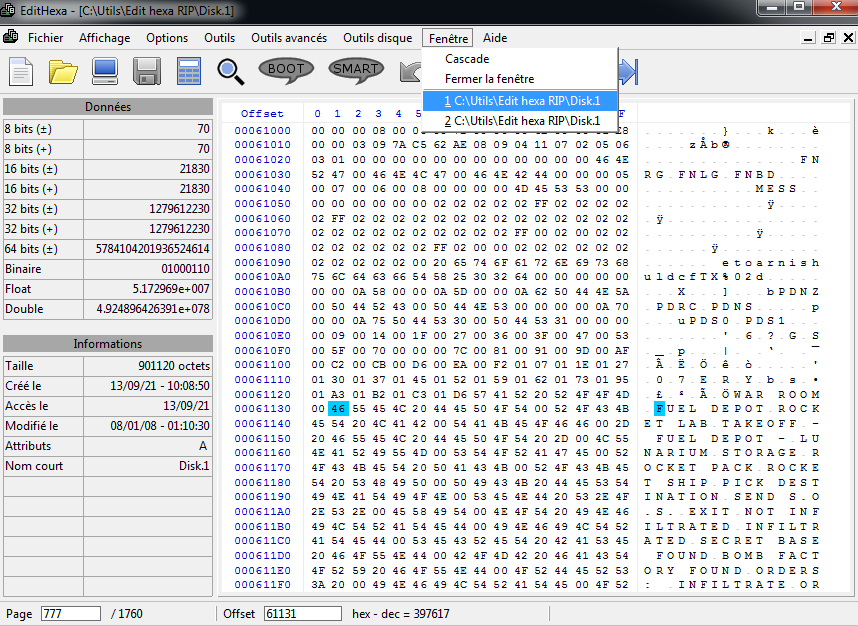
– Retouche image
Pour récupérer les textes d’une image, plusieurs possibilités: capture d’écran avec WinUAE, conversion format image avec un logiciel photo amiga ou Grafx2 PC.
Passage dans un site OCR pour reconnaître les caractères.
exemple:
https://convertio.co/fr/ocr/Puis modification image avec un logiciel de dessin amiga comme PPAint, PerfectPaint, Dpaint, etc …
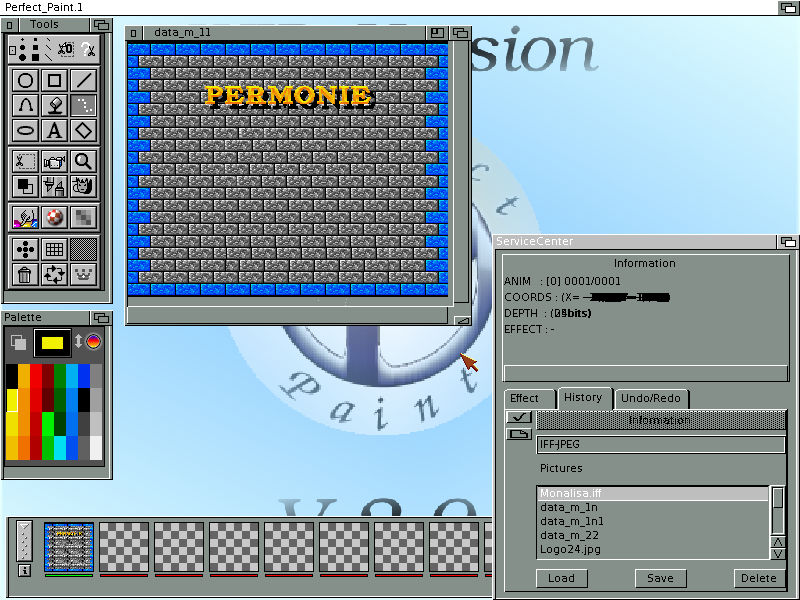
– Format dessin AMOS: Modification image
Utilisation de AIFFpaint pour convertir image au format AMOS ABK en IFF et inversement. Puis retouche image avec logiciel de dessin Amiga.
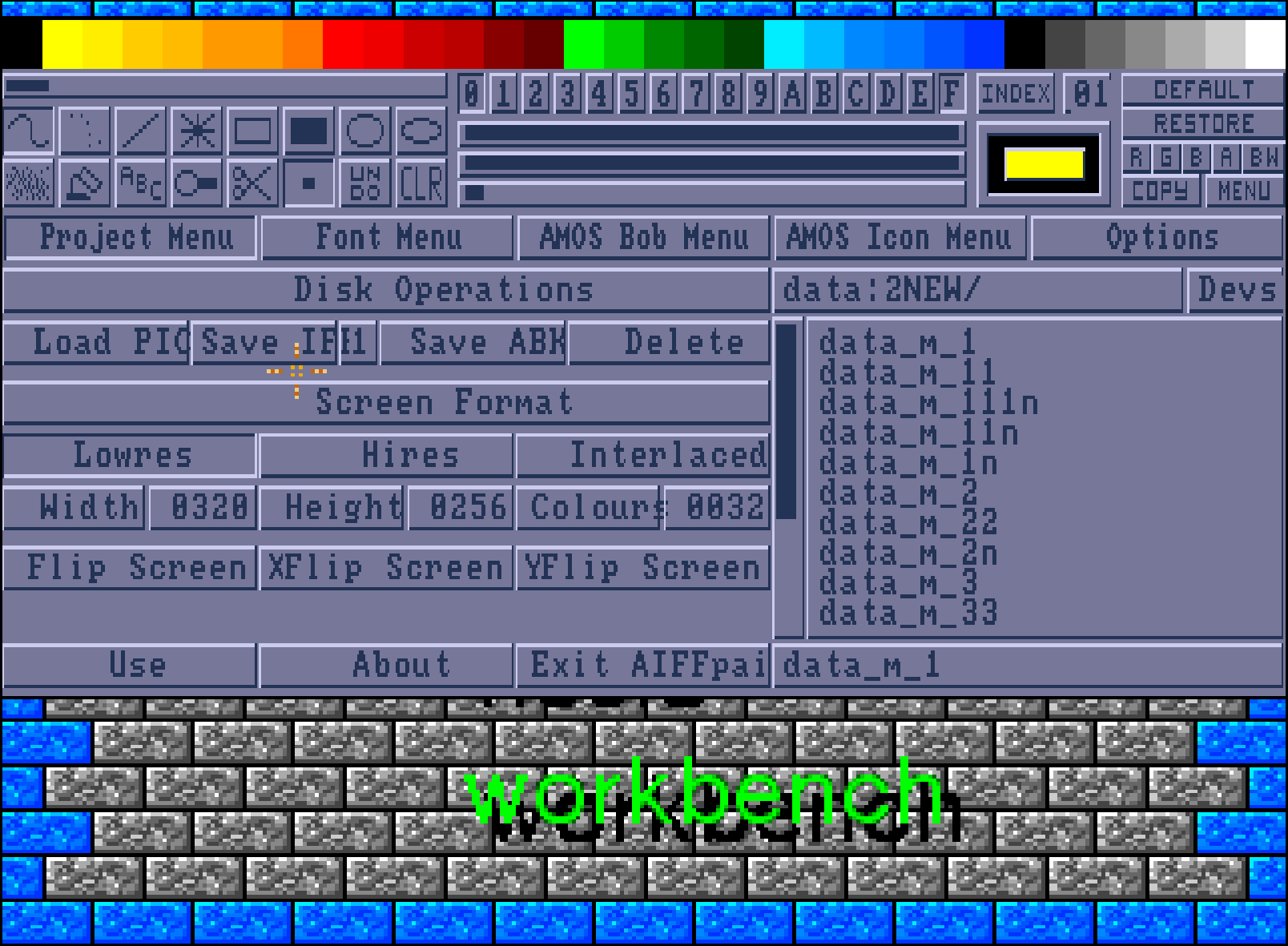
Si les images textes sont dans les banques AMOS Amsp/AmIc:
Utilisation de l’accessoire objet d’amos pro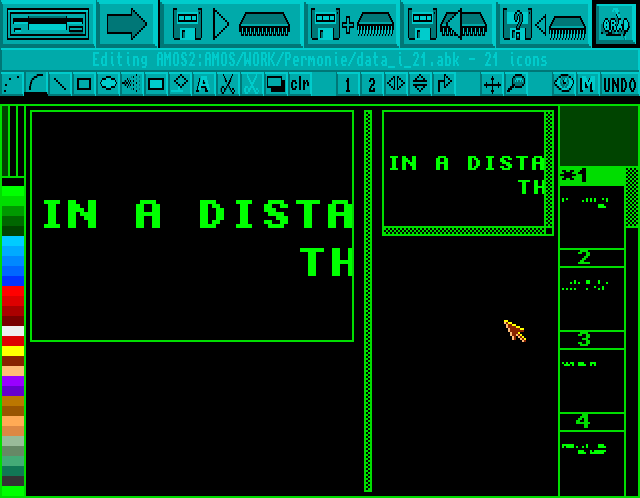
- Vous devez être connecté pour répondre à ce sujet.
